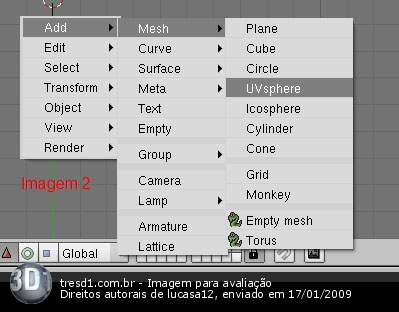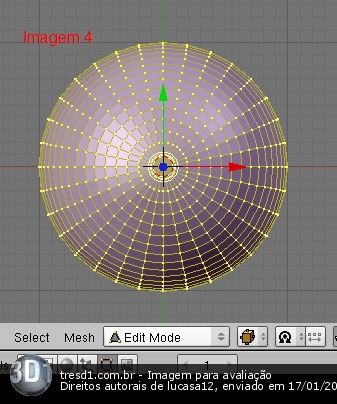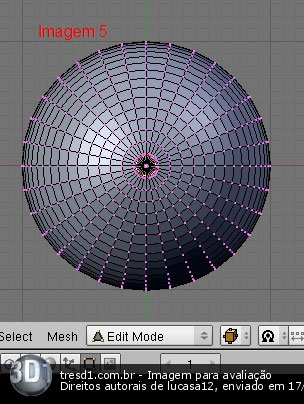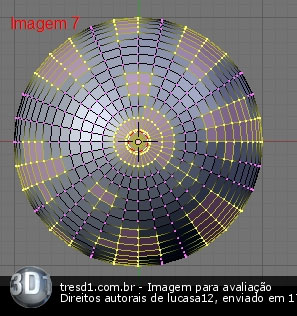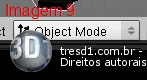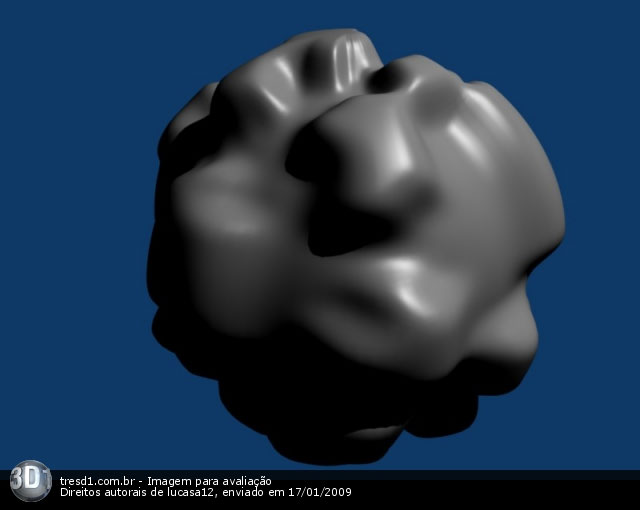Cursos e Bibliotecas Ver Mais
Galeria 3D1 Ver Mais

ANTONIO PERES
SÃO PAULO

Krakatoa
Sorocaba - AC

RaffaPrado
Hortolândia - SP

Antonio
SÃO PAULO/BRASIL - AC

Antonio
São Paulo - AC
Portfólios Ver Mais

Darfferson
Santo André - SP - SP

Victor MS
Rio de Janeiro

kleber13
Rio de Janeiro

Kiko 7
São Bernardo do Campo - SP
Tutoriais - Outros softs 3D
Esse tutorial foi feito com o Blender, mas deve funcionar com qualquer programa de Animação Gráfica.
O Tuto é SUPER SIMPLES.
Fazendo um Meteóro
1º.Delete o cubo inicial do Blender.
IMAGEM 1
O Tuto é SUPER SIMPLES.
Fazendo um Meteóro
1º.Delete o cubo inicial do Blender.
IMAGEM 1
6º.Aperte B duas vezes. O Mouse deverá virar uma bola de seleção.
Você pode aumentar ou diminuir o tamanho da bola com a barra de rolagem do mouse.
IMAGEM 6
Você pode aumentar ou diminuir o tamanho da bola com a barra de rolagem do mouse.
IMAGEM 6
7º.Vá Selecionando vértices, mais ou menos como eu fiz na foto.
NÃO PRECISA SER EXATAMENTE IGUAL. SÓ VÁ SELECIONANDO VÉRTICES, QUALQUER UM.
IMAGEM 7
NÃO PRECISA SER EXATAMENTE IGUAL. SÓ VÁ SELECIONANDO VÉRTICES, QUALQUER UM.
IMAGEM 7
10º.Aperte F9 para entrar na aba Editing, e adicione um modificador Subsurf
Faça o login para poder comentar
lucasa12
Comentou em 16/06/2011 18:53
Ver comentário
VOCÊ TAMBÉM PODE SE INTERESSAR POR:
Usuários conectados
Total de mensagens publicadas pelos membros da comunidade: 711054.
Total de membros registrados: 138525
Últimos membros registrados: Amândio Augusto Tavares , miteoelon, JointCare11, LumiLeanAvis Prix, psoriol, Miltonsroberts, degmon026, Mvyeira .
Usuário(s) on-line na última hora: 1049, sendo 4 membro(s) e 1045 visitante(s).
Membro(s) on-line na última hora: Willmitnick, CNC, Junior, Alessandro.Marcos.
Legenda: Administrador, Especial, Moderador, Parceiro .